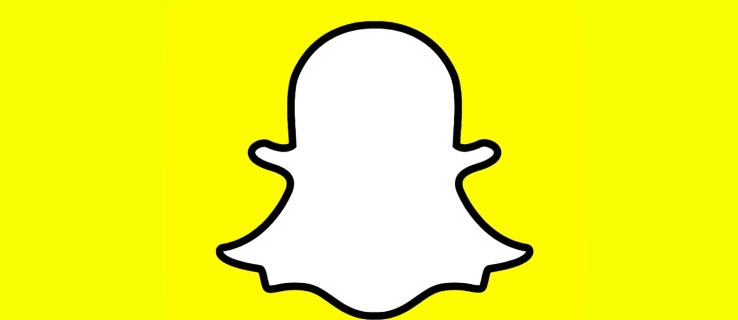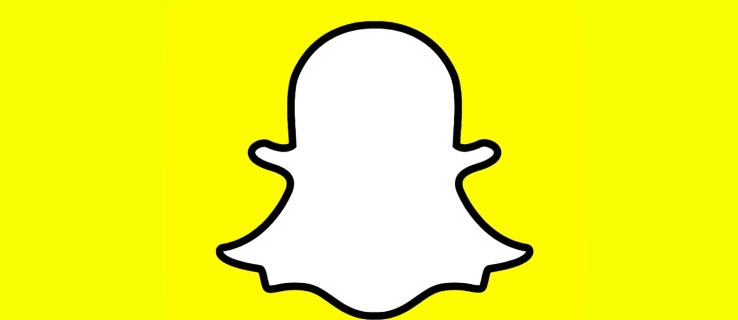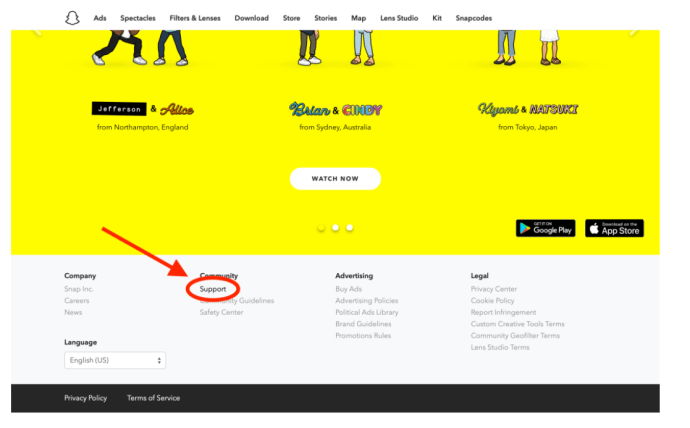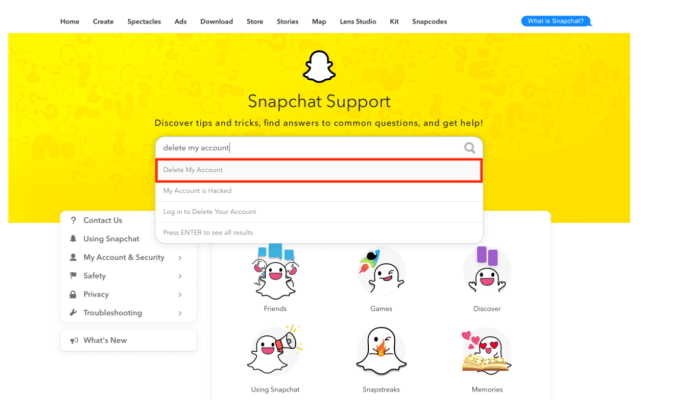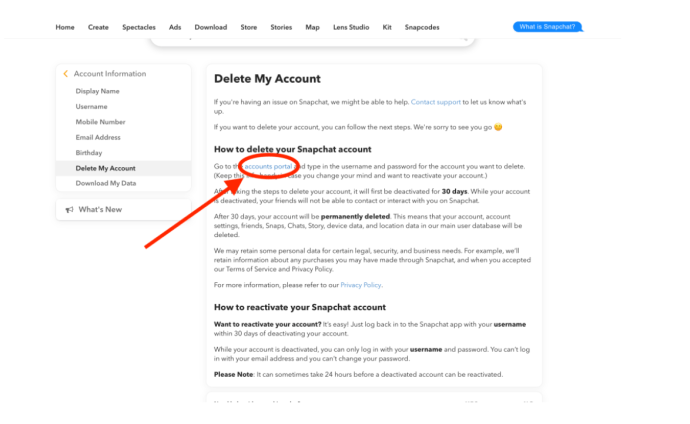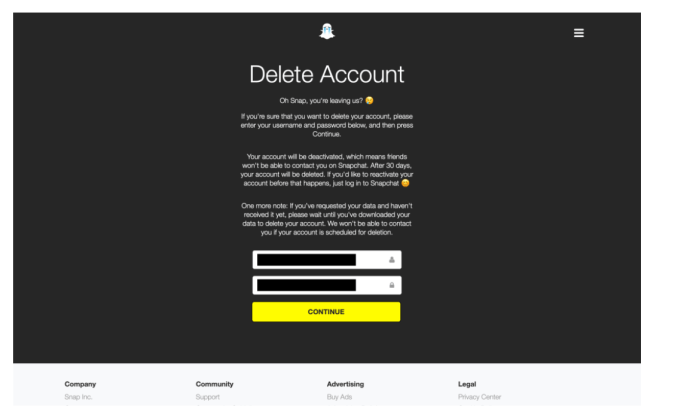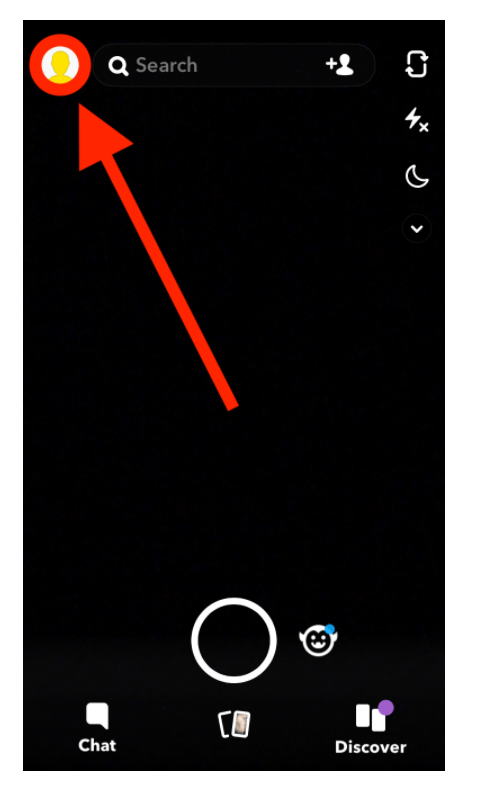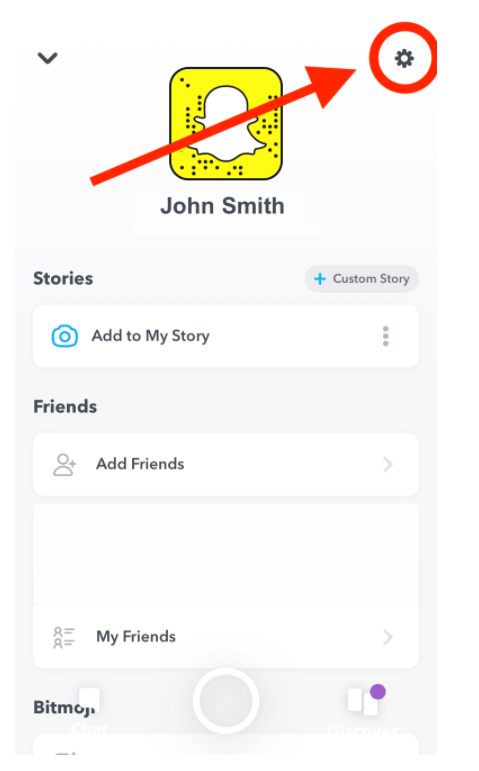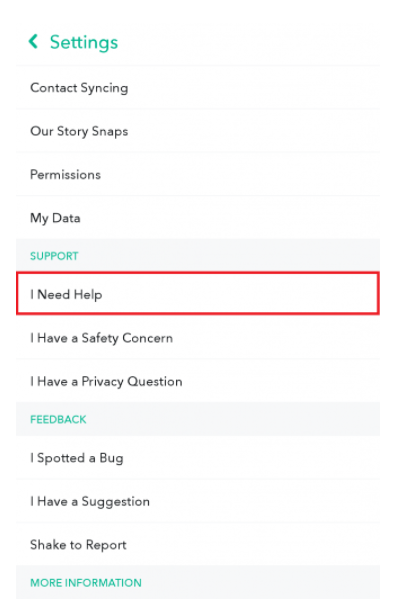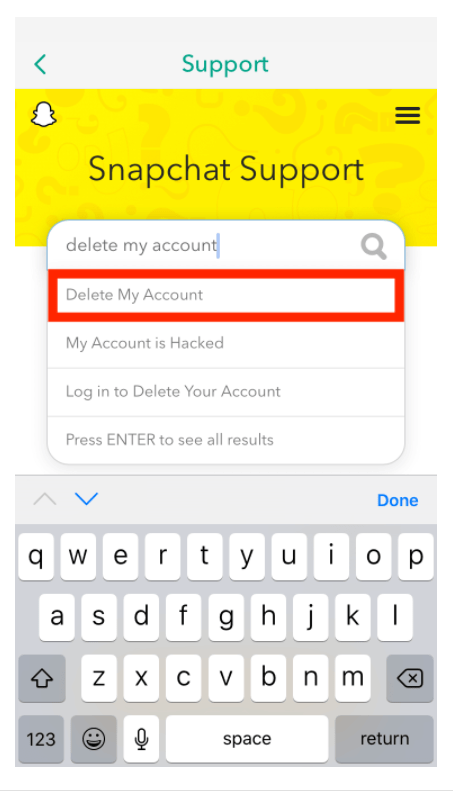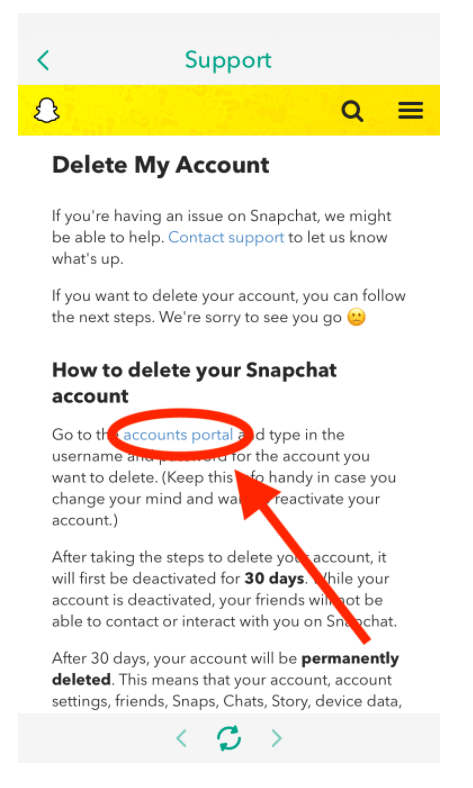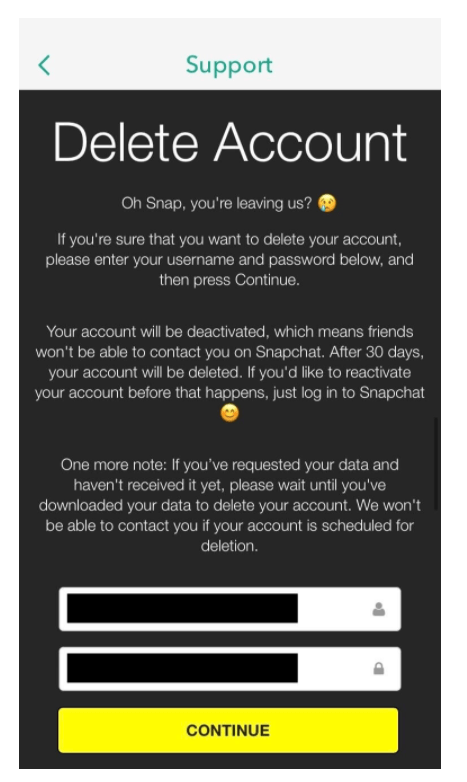Snapchat kan vara en bra app, men du kanske är orolig för att någon kan ta papperskopior av dina bilder utan att du vet. Eller så kan du helt enkelt inte vara så in i det längre. I båda fallen undrar du förmodligen: hur tar man bort ett Snapchat-konto? Tja, vi är här för att förklara.
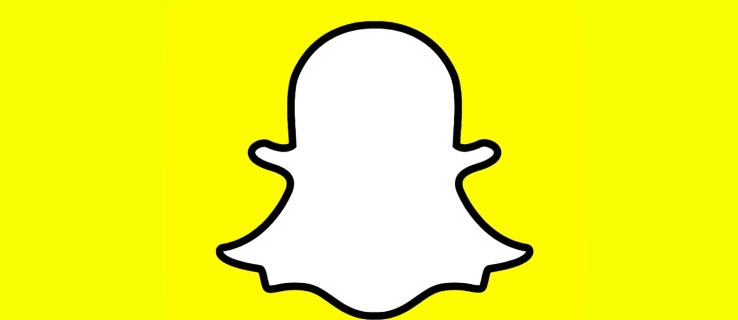
Låt oss ta en titt på hur du permanent kan ta bort ditt Snapchat-konto via mobilappen eller skrivbordswebbplatsen.
Så här tar du bort ditt Snapchat-konto
Liksom de flesta sociala medieappar kan det vara svårt att ta reda på exakt hur du permanent tar bort ditt Snapchat-konto.
Det finns två sätt att ta bort din Snapchat-app: antingen på Snapchats skrivbordswebbplats eller via mobilappen. Vi kommer att gå igenom båda metoderna nedan.
Hur man tar bort ditt Snapchat-konto på en dator
Först ska vi ta en titt på hur du tar bort din Snapchat-konto från appens skrivbordswebbplats.
När du har öppnat din webbläsare, gå till Snapchat.comscrolla ner till botten av sidan och klicka på Support. 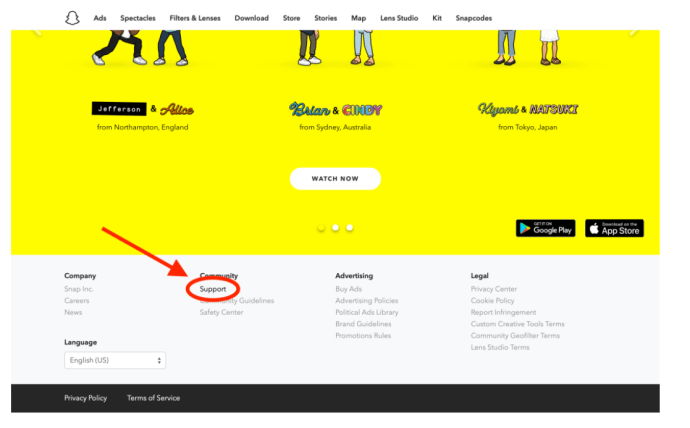 När du har kommit till supportsidan skriver du ”radera mitt konto” i sökfältet. Alternativet Ta bort mitt konto visas. Gå vidare och klicka på den.
När du har kommit till supportsidan skriver du ”radera mitt konto” i sökfältet. Alternativet Ta bort mitt konto visas. Gå vidare och klicka på den. 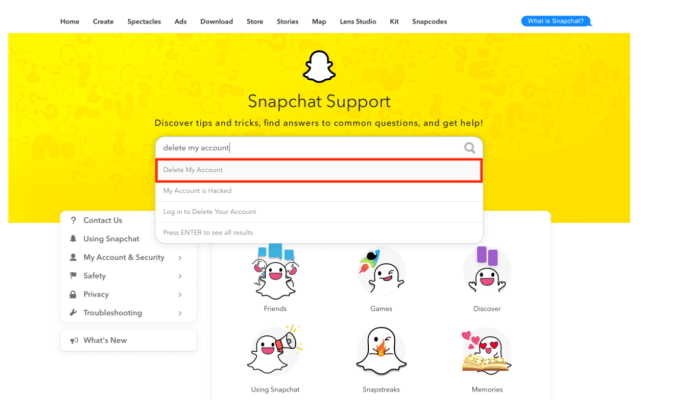 Detta tar dig till en sida som förklarar konsekvenserna och processen för att radera ditt konto. Vi rekommenderar att du läser igenom detta eftersom det är en permanent radering; du vill vara säker på att du verkligen vill ta bort ditt konto. Om du är nöjd med det du läser hittar du länken till kontoraderingsportalen under rubriken Så här tar du bort ditt Snapchat-konto.
Detta tar dig till en sida som förklarar konsekvenserna och processen för att radera ditt konto. Vi rekommenderar att du läser igenom detta eftersom det är en permanent radering; du vill vara säker på att du verkligen vill ta bort ditt konto. Om du är nöjd med det du läser hittar du länken till kontoraderingsportalen under rubriken Så här tar du bort ditt Snapchat-konto. 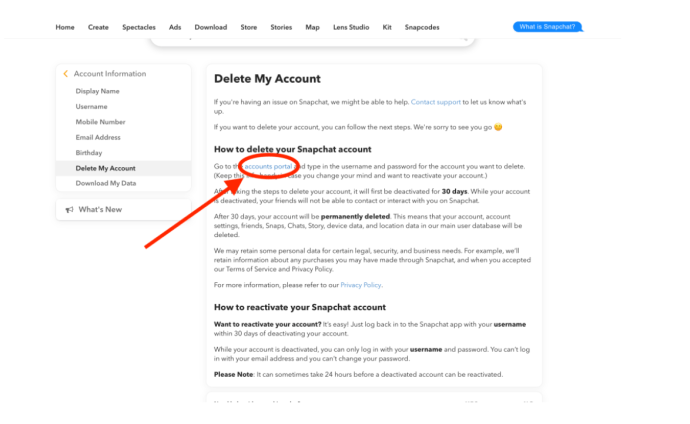 Efter att ha klickat på den länken kommer Snapchat att omdirigera dig till en sida som ber dig att logga in på ditt Snapchat-konto. Om allt du ser är en Snapchat-inloggningsskärm kan du ange din e-postadress och ditt lösenord utan att ta bort ditt konto direkt. Sedan kommer Snapchat att omdirigera dig till en annan sida som ber dig att radera ditt konto. Om Snapchat tar dig direkt till raderingssidan kommer ditt konto att raderas permanent om du anger din e-postadress och ditt lösenord.
Efter att ha klickat på den länken kommer Snapchat att omdirigera dig till en sida som ber dig att logga in på ditt Snapchat-konto. Om allt du ser är en Snapchat-inloggningsskärm kan du ange din e-postadress och ditt lösenord utan att ta bort ditt konto direkt. Sedan kommer Snapchat att omdirigera dig till en annan sida som ber dig att radera ditt konto. Om Snapchat tar dig direkt till raderingssidan kommer ditt konto att raderas permanent om du anger din e-postadress och ditt lösenord. 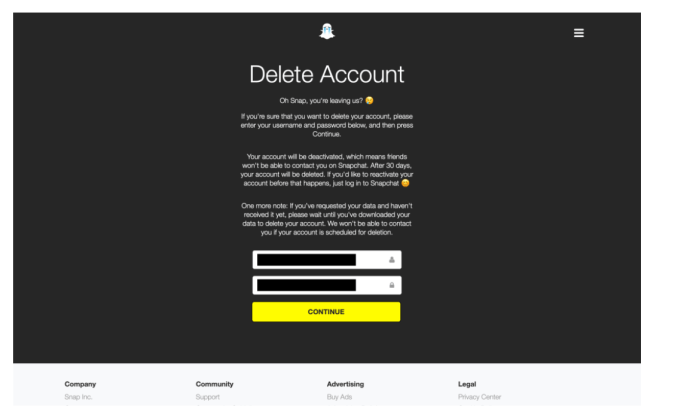 Efter att du har bekräftat raderingen kommer ditt konto först att avaktiveras i 30 dagar. Om du bestämmer dig för att du inte vill ta bort ditt konto permanent, logga bara in igen. Annars kommer ditt konto att raderas efter denna period.
Efter att du har bekräftat raderingen kommer ditt konto först att avaktiveras i 30 dagar. Om du bestämmer dig för att du inte vill ta bort ditt konto permanent, logga bara in igen. Annars kommer ditt konto att raderas efter denna period.
Så här tar du bort ditt Snapchat-konto via mobilappen
Om du föredrar att ta bort ditt konto direkt från din telefon kan du göra det via den officiella Snapchat-mobilappen, även om det kräver lite grävande.
Öppna Snapchat-appen på din iOS- eller Android-mobilenhet. Följ sedan processen nedan för att ta bort ditt Snapchat-konto.
Klicka först på din profilbild i det övre vänstra hörnet av huvudskärmen. 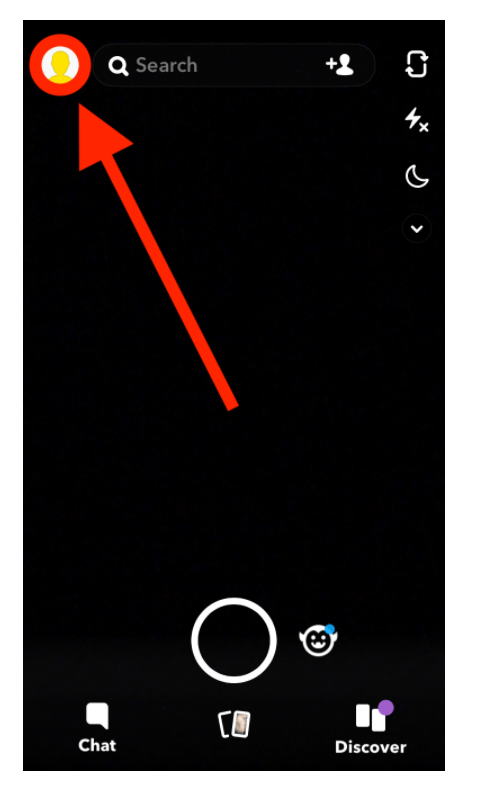 Nu, i det övre högra hörnet på din profilsida, tryck på Inställningsikonen.
Nu, i det övre högra hörnet på din profilsida, tryck på Inställningsikonen. 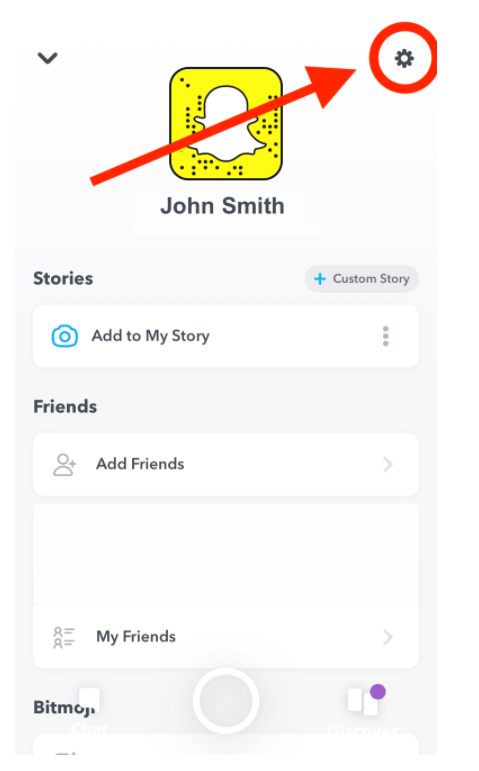 I dina Snapchat-inställningar, scrolla ner tills du kommer till Support-sektionen och välj Jag behöver hjälp.
I dina Snapchat-inställningar, scrolla ner tills du kommer till Support-sektionen och välj Jag behöver hjälp. 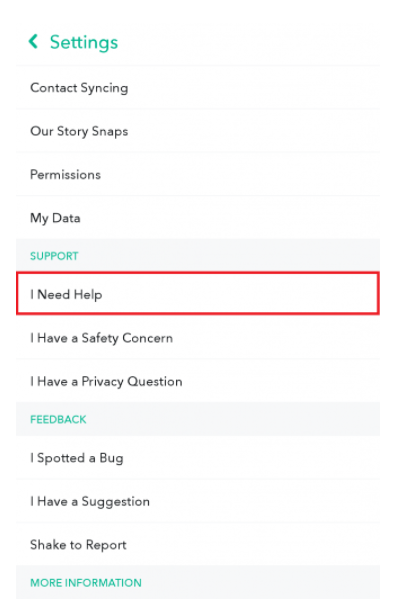 Detta tar dig till supportsidan, som har ett sökfält i mitten. I det här sökfältet skriver du ”radera mitt konto” och väljer Ta bort mitt konto när det visas.
Detta tar dig till supportsidan, som har ett sökfält i mitten. I det här sökfältet skriver du ”radera mitt konto” och väljer Ta bort mitt konto när det visas. 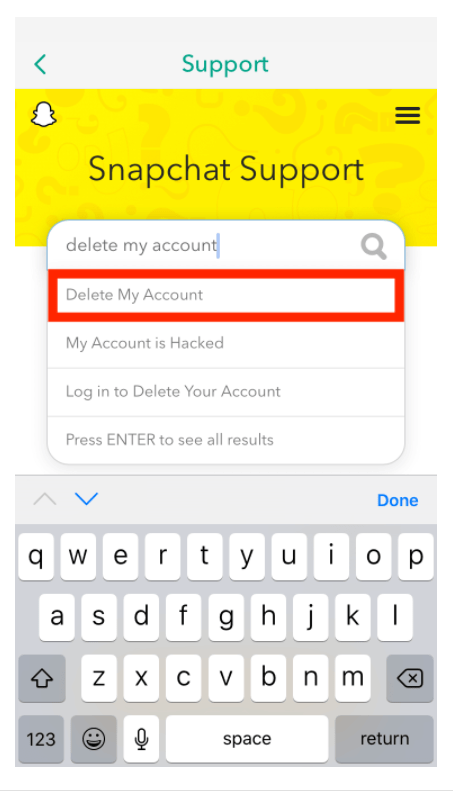 Efter det kommer Snapchat att ta dig till sidan för borttagning av konto där du kommer att presenteras med alla detaljer om att radera ditt konto. Om du är nöjd med allt du ser, fortsätt och tryck på kontoportallänken precis under rubriken Hur du tar bort ditt Snapchat-konto.
Efter det kommer Snapchat att ta dig till sidan för borttagning av konto där du kommer att presenteras med alla detaljer om att radera ditt konto. Om du är nöjd med allt du ser, fortsätt och tryck på kontoportallänken precis under rubriken Hur du tar bort ditt Snapchat-konto. 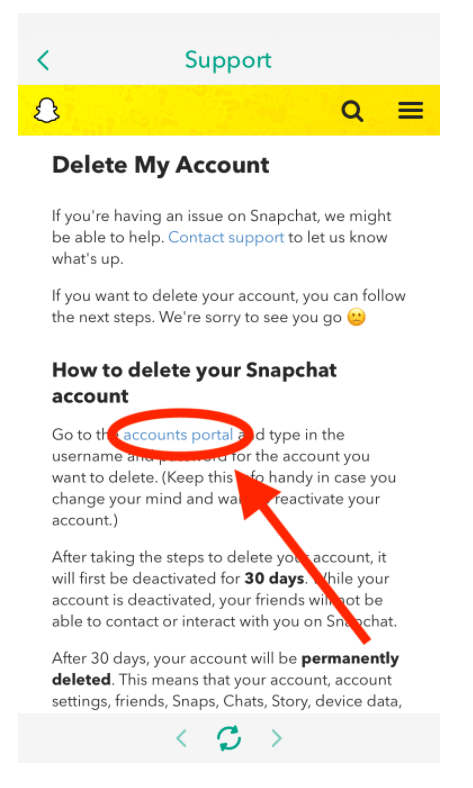 Därifrån tar Snapchat dig till sidan för borttagning av riktiga konton. Den kommer att ge dig en sista varning om vad radering av ditt konto innebär innan du ombeds ange din inloggningsinformation. För att permanent radera ditt Snapchat-konto, ange din information och tryck på Fortsätt.
Därifrån tar Snapchat dig till sidan för borttagning av riktiga konton. Den kommer att ge dig en sista varning om vad radering av ditt konto innebär innan du ombeds ange din inloggningsinformation. För att permanent radera ditt Snapchat-konto, ange din information och tryck på Fortsätt. 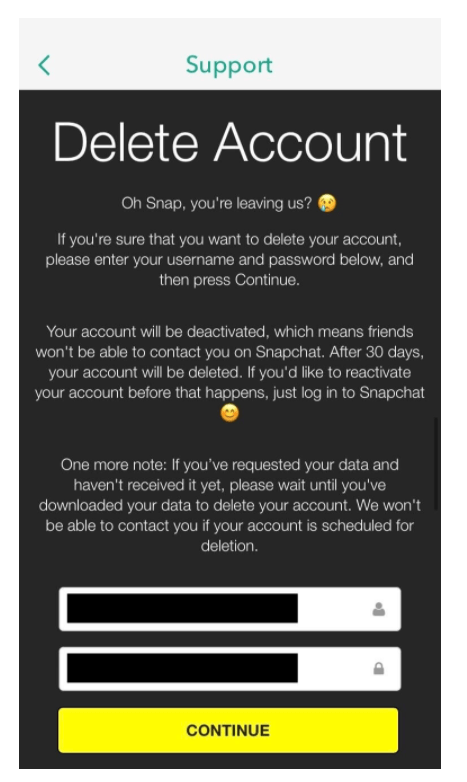
Ditt konto är nu raderat!
Där har du det. Om du verkligen vill ta bort ditt Snapchat-konto, låt det sitta i minst trettio dagar efter att du först har bestämt dig för att ta bort det, och det kommer att försvinna när de trettio dagarna har gått.